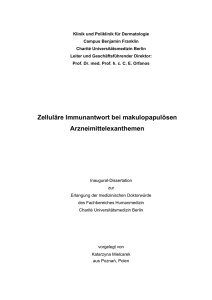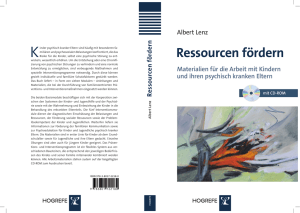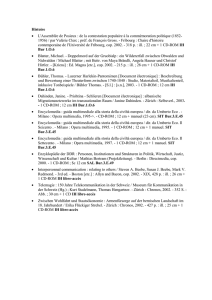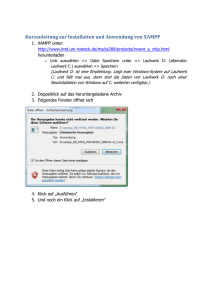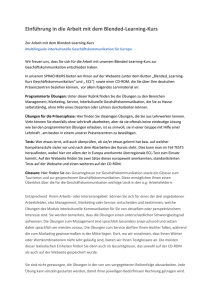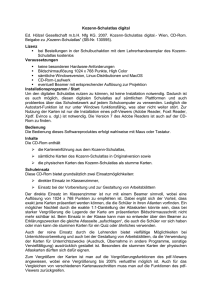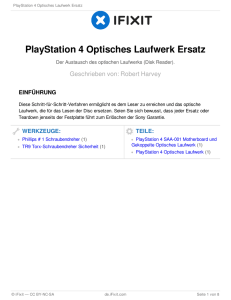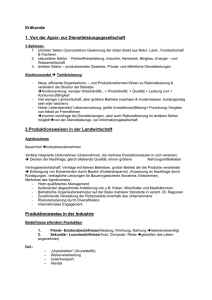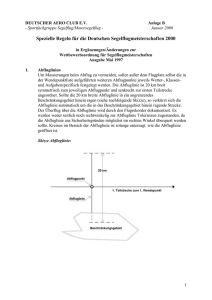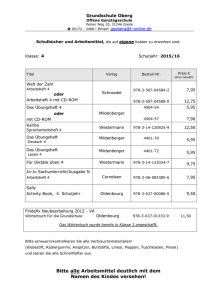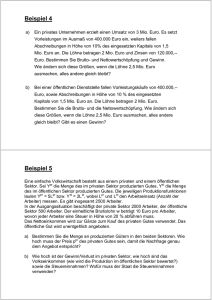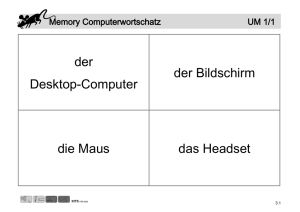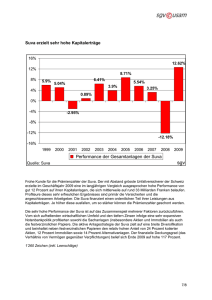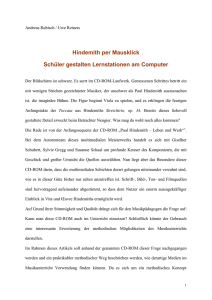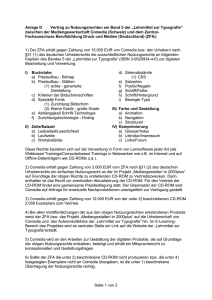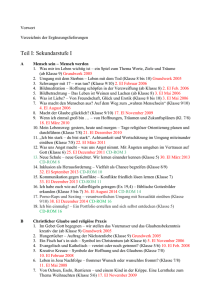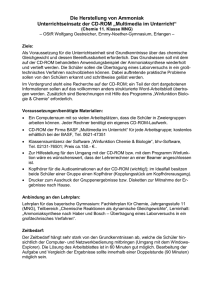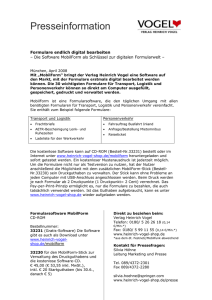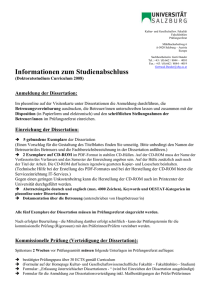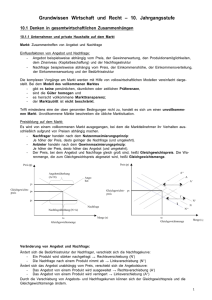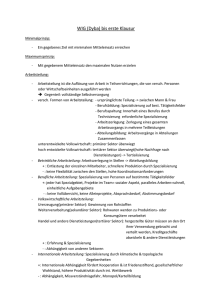Hier
Werbung
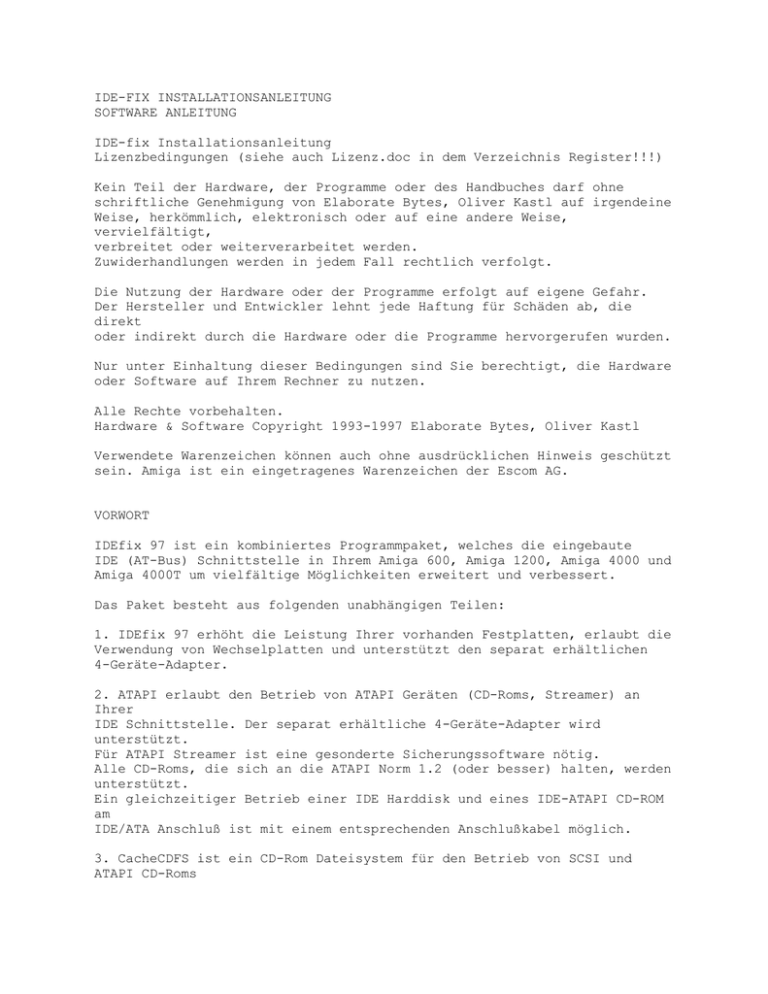
IDE-FIX INSTALLATIONSANLEITUNG SOFTWARE ANLEITUNG IDE-fix Installationsanleitung Lizenzbedingungen (siehe auch Lizenz.doc in dem Verzeichnis Register!!!) Kein Teil der Hardware, der Programme oder des Handbuches darf ohne schriftliche Genehmigung von Elaborate Bytes, Oliver Kastl auf irgendeine Weise, herkömmlich, elektronisch oder auf eine andere Weise, vervielfältigt, verbreitet oder weiterverarbeitet werden. Zuwiderhandlungen werden in jedem Fall rechtlich verfolgt. Die Nutzung der Hardware oder der Programme erfolgt auf eigene Gefahr. Der Hersteller und Entwickler lehnt jede Haftung für Schäden ab, die direkt oder indirekt durch die Hardware oder die Programme hervorgerufen wurden. Nur unter Einhaltung dieser Bedingungen sind Sie berechtigt, die Hardware oder Software auf Ihrem Rechner zu nutzen. Alle Rechte vorbehalten. Hardware & Software Copyright 1993-1997 Elaborate Bytes, Oliver Kastl Verwendete Warenzeichen können auch ohne ausdrücklichen Hinweis geschützt sein. Amiga ist ein eingetragenes Warenzeichen der Escom AG. VORWORT IDEfix 97 ist ein kombiniertes Programmpaket, welches die eingebaute IDE (AT-Bus) Schnittstelle in Ihrem Amiga 600, Amiga 1200, Amiga 4000 und Amiga 4000T um vielfältige Möglichkeiten erweitert und verbessert. Das Paket besteht aus folgenden unabhängigen Teilen: 1. IDEfix 97 erhöht die Leistung Ihrer vorhanden Festplatten, erlaubt die Verwendung von Wechselplatten und unterstützt den separat erhältlichen 4-Geräte-Adapter. 2. ATAPI erlaubt den Betrieb von ATAPI Geräten (CD-Roms, Streamer) an Ihrer IDE Schnittstelle. Der separat erhältliche 4-Geräte-Adapter wird unterstützt. Für ATAPI Streamer ist eine gesonderte Sicherungssoftware nötig. Alle CD-Roms, die sich an die ATAPI Norm 1.2 (oder besser) halten, werden unterstützt. Ein gleichzeitiger Betrieb einer IDE Harddisk und eines IDE-ATAPI CD-ROM am IDE/ATA Anschluß ist mit einem entsprechenden Anschlußkabel möglich. 3. CacheCDFS ist ein CD-Rom Dateisystem für den Betrieb von SCSI und ATAPI CD-Roms 4. PlayCD ist eine Audio Abspielsoftware für SCSI-II und ATAPI CD-Roms 5. CD32-Emulator emuliert die CD32 Spielkonsole mit SCSI-II und ATAPI CDRoms. Alle Programme benötigen Kickstart Version 2.04 oder besser. Für den 4-Geräte-Adapter und den CD32-Emulator wird Kickstart 3.0 oder besser benötigt. Anbei finden Sie eine Registrationskarte, die Sie bitte umgehend ausfüllen und einsenden. Die eingesandte Registrationskarte ist Voraussetzung für technische Unterstützung und Updates. LIEFERUMFANG In der Verpackung sollten Sie folgendes finden: * * IDEfix 97 Softwarediskette 3.5" Handbuch mit Registrationskarte Folgendes Zubehör ist separat erhältlich. Bei entsprechender Bestellung liegt es der Packung bei: * * * A1200 Adapter mit Bus Treibern und Anschlußkabeln 4-Geräte-Adapter mit Anschlußkabeln IDE/AT-Bus Anschlußleitung Sollte eines dieser Dinge fehlen, wenden Sie sich bitte umgehend an Ihren Händler, bei dem Sie dieses Produkt erworben haben. INSTALLATION DER HARDWARE ATAPI Geräte müssen mit dem Amiga IDE Anschluß verbunden werden. Am Amiga IDE-Anschluß können zwei Geräte gleichzeitig verwendet werden, mit dem 4-Geräte-Adapter wird aus einem IDE Anschluß zwei Anschlüsse. Für den Amiga 600 und Amiga 1200 wird das separat erhältliche Anschlußset mit Bus Treibern dringend empfohlen. Bitte beachten Sie die dort beigelegte Anleitung! Werden zwei Geräte an einem Kabel angeschlossen, muß ein Gerät als Master und das andere Gerät als Slave gejumpert sein. Lesen Sie unbedingt die Anleitungen zu Ihren Geräten! Evtl. vorhandene Festplatten sollten vorzugsweise Master sein, da sonst der Amiga nicht mehr von der Festplatte booten kann. Bei manchen Festplatten reicht es nicht, sie auf Master zu jumpern, es muß noch “Slave present” eingestellt werden. Ein passendes Anschlußkabel ist im gut sortierten Fachhandel erhältlich. Achten Sie darauf, daß der Pin 1 des CD-Rom Laufwerks mit dem Pin 1 des IDE Kontrollers verbunden wird. Das Anschlußkabel trägt dazu eine farbige Markierung für den Pin 1. Jetzt muß das CD-Rom Laufwerk noch mit Spannung versorgt werden. Schließen Sie dazu einen freien Anschluß vom AmigaNetzteil an das CD-Rom an. Bitte achten Sie darauf, daß alle vier Pins des Stromsteckers mit Leitungen versehen sind. Einige CD-Rom Laufwerke benötigen beide mittleren Masseanschlüsse. Sollten Sie einen Stromstecker mit nur drei Leitungen angeschlossen haben, wird das CD-Rom Laufwerk nicht funktionieren. Wenn Sie ein ATAPI CD-ROM zusammen mit einer IDE Festplatte betreiben wollen, muß die Festplatte auf MASTER und das CD-Rom auf SLAVE eingestellt sein. Beachten Sie dazu auch das Datenblatt zu Ihren Festplatten oder Ihres CDROM. Beispiel: AmigaIDE -------------------Master----------------------Slave (Harddisk) Rom) (CD- Den 4-Geräte-Adapter können Sie wie zwei unabhängige IDE Anschlüsse sehen. Schließen Sie Harddisks zunächst an den ersten Anschluß an, sonst wird Ihr Amiga nicht booten! Beispiel: --------------Master------------Slave | (Harddisk) (CD-Rom) AmigaIDE ----------4-Drive-Adapter----| --------------Master------------Slave (SyQuest) (LS120) INSTALLATION DER SOFTWARE Bevor Sie das CD-ROM oder ein angeschlossenes IDE Laufwerk in Betrieb nehmen können, müssen die notwendigen Treiber-Programme in Ihr System integriert werden. Vermutlich hat Ihr Amiga bereits eine Festplatte von der die Workbench nach dem Einschalten automatisch gestartet wird. Genau auf diese Festplatte müssen nun die entsprechenden Dateien und Programme kopiert werden. Die mitgelieferte Software teilt sich zum Einen in das Programmpaket für den Betrieb eines CD-ROM Laufwerks und zum Anderen in die Programme für die Verwendung von IDE Festplatten. Installieren Sie nur die für Ihre Anwendung notwendige Software. D.h. solange Sie kein IDE Gerät angeschlossen haben sollten Sie den IDE Treiber auch nicht installieren. Das selbe gilt für die CD-ROM Software. Beachten Sie, daß für ein IDE-ATAPI CD-ROM nur die CD-ROM Software benötigt wird. Installation der CD-ROM Software (ATAPI und/oder CacheCDFS, CD32Emulator, PlayCD) WICHTIG: Zum Installieren der CD-ROM Software ist es notwendig, daß Sie den Adapter und das CD-ROM Laufwerk wie oben beschrieben bereits angeschlossen haben! Die CD-ROM Software läßt sich bequem durch das automatische Installationsprogramm in Ihr System integrieren. Starten Sie dazu die Workbench Ihres Amiga wie gewohnt. Starten Sie dann das Programm Install von der mitgelieferten Diskette. Zusammen mit Ihrer Hilfe richtet dieses Programm Ihr System funktionsfertig ein. INSTALLATION DER IDE-SOFTWARE (IDEfix 97) Die Integration des IDE Treibers müssen Sie manuell vornehmen. Aber keine Angst, das ist leichter als Sie jetzt vielleicht befürchten. Das oben beschriebene Installationsprogramm hat bereits benötigte Dateien auf Ihre Festplatte kopiert. Um eine IDE Fest- oder Wechselplatte mit IDEfix 97 in Betrieb zu nehmen müssen Sie nur den IDE Treiber namens IDEfix 97 in Ihre startup-sequence eintragen, möglichst direkt nach dem SetPatch Befehl. Benutzen Sie dazu einen Texteditor, z.B. Ed von der Workbench. Fertig. Nach einem Neustart Ihres Amiga sollte die Festplatte automatisch eingebunden werden. Eine andere Möglichkeit ist es, IDEfix 97 resetfest zu installieren. Tragen Sie dafür LoadIDE reset quiet in Ihre startup-sequence ein. Falls Sie Schwierigkeiten haben, IDEfix 97 resetfest zu machen, probieren Sie folgende Optionen: Zunächst LoadIDE 4k reset quiet. Wenn das auch nichts hilft, probieren Sie LoadIDE chip reset quiet. Die dritte Möglichkeit: IDEfix 97 sofort starten (wie im Fall 1), aber trotzdem resetfest installieren. Tragen Sie dafür LoadIDE start quiet in Ihre startup-sequence ein. Um eine neue, noch nicht "formatierte", Fest- oder Wechselplatte in Betrieb zu nehmen müssen Sie diese anschließend noch mit dem Programm HDToolBox bearbeiten. Das Programm befindet sich in Ihrer Tools Schublade auf Ihrer Workbench, die Bedienung entnehmen Sie bitte Ihrer Amiga Anleitung. ANLEITUNGEN ZU DEN PROGRAMMEN Detaillierte Bedienungshinweise zu allen Programmen finden Sie in Form von Textdateien auf der Diskette und in dem separat beiliegendem Softwarehandbuch. Sehen Sie auf der Diskette in der Schublade Docs nach. Für jedes Programm existiert eine eigene Textdatei die Sie durch einfaches öffnen mit einem Doppelklick lesen können. In Ihrem Amiga Benutzerhandbuch finden Sie Hinweise wie Sie Textdateien mit Hilfe des Programms PrintFiles Ihrer Workbench ausdrucken können. SOFTWARE ANLEITUNG Einleitung Willkommen zu CacheCDFS - ein CD-Rom Kontrollsystem für die Amiga Computerfamilie. Das CacheCDFS Paket besteht aus einem leistungsfähigem FileSystem, einem CD Audio Abspielprogramm, einem Emulationssystem, welches es Ihnen erlaubt die meisten der beliebten CD-Rom Spiele zu spielen, die für die Amiga CD32 Spielkonsole entwickelt wurden und einige andere Hilfsprogramme, um Ihr CD-ROM Laufwerk zu steuern. In diesem Paket ist folgendes enthalten: Diese Anleitung und eine 3.5 Zoll Master Diskette. Es wird Ihnen dringend empfohlen die beigefügte Registrierkarte auszufüllen und an uns einzusenden, damit Sie technische Unterstützung und Updates erhalten. Was ist ein FileSystem? Daten werden mit einem exakten Verfahren auf ein Speichermedium geschrieben. Beim Amiga nennt sich dieses Verfahren FastFileSystem. Auf CD-Roms werden die Daten mit einem anderen Verfahren gespeichert. Dies ist der Grund, warum Sie ein anderes Filesystem benötigen. Einfach ausgedrückt ist das Filesystem ein "Übersetzer" zwischen dem physischen Format einer CD und AmigaDOS. Es muß festgestellt werden, daß ein Filesystem nur Zugriff zu den Daten erlaubt. Es findet keine Bearbeitung oder Konvertierung der Daten statt. Dies wird anderen Programmen überlassen. Ein gutes Beispiel sind PhotoCD Showprogramme (z.B. Photo Worx von Corporate Media). Das Filesystem erlaubt AmigaDOS den Zugriff auf die Rohdaten der CD. PhotoWorx wiederum benutzt AmigaDOS, um die Bilder einzulesen und anzuzeigen. Es gibt verschiedene Arten wie die Daten auf einer CD organisiert sein können: 1. HighSierra HighSierra war der erste Versuch ein Standardformat für CD-Roms zu schaffen. Es wurde schnell vom Nachfolger ISO 9660 ersetzt. Heute wird dieses Format praktisch nicht mehr verwendet. CacheCDFS unterstützt das HighSierra Protokoll NICHT. Mit HighSierra formatierte Disketten können nicht gelesen werden. Sollte jedoch entsprechende Nachfrage bestehen, so wird in zukünftigen Versionen HighSierra unterstützt werden. 2. ISO9660, Level 1 Dies ist das beliebteste Format für CD-Roms und ist in der MS-Dos Welt sehr verbreitet. CacheCDFS kann diese CD`s lesen. 3. ISO9660, Level 2 Dies ist eine Erweiterung des ISO9660 Level 1. Es erlaubt längere Dateinamen. Es ist das beliebteste Format für Amiga CD-Roms. CacheCDFS kann diese CD`s lesen. 4. RockRidge RockRidge ist eine weitere Erweiterung zu ISO 9660. Der "Clou" an RockRidge ist, daß eine mit ISO9660, Level 1 formatierte CD, die für MS DOS Maschinen lesbar ist wie durch "Zauberei" auf "fähigeren" Maschinen, wie Ihr Amiga, längere Filenamen bekommt. CacheCDFS kann diese CD`s korrekt bearbeiten. 5. Macintosh HFS Wie der Name schon sagt kann dieses Format nur bei Apple Macintosh Computern gefunden werden. Es ist dasselbe Format welches von Mac Festplatten verwendet wird. CacheCDFS versucht diese CD`s so gut wie möglich zu lesen. Systemanforderung Dieses Paket benötigt zum Arbeiten: · einen Commodore Amiga Computer · AmigaDOS 2,04 oder höher · ein CD-Laufwerk mit Controller · mind. 1 MegaByte Speicher · jede ISO9660, RockRidge oder HFS formatierte CD-Rom. Der CD32 Emulator benötigt zum Arbeiten: · einen Commodore Amiga mit AA/AGA Chipsatz und einem MC68EC020 Prozessor oder größer (A1200/A4000) · AmigaDOS 3.0 oder höher (für bessere Kompatibilität mit CD 32 Spielen wird AmigaDOS 3.1 empfohlen) · ein mit SCSI-2 kompatibles Double-Speed CD-Rom Laufwerk (einige Spiele arbeiten auch mit Single-Speed Laufwerken) oder ein TandemCD/CD1200 von bsc/AlfaData. · mindestens 2 MegaByte Chipmemory und 1 MegaByte 32-bit Fastmemory · ein AmigaCD32 Spiel auf CD Kopieren der CacheCDFS Master Diskette Es ist immer ratsam eine Kopie der CacheCDFS Master Diskette zu erstellen. Da CacheCDFS keinen Kopierschutz hat ist dies mit dem Commodore Kopierprogramm leicht möglich. Sollten Sie damit nicht vertraut sein so lesen Sie bitte die Bedienungsanleitung für AmigaDOS die mit Ihrem Computer geliefert wurde. Die Installation Achtung! Lesen Sie dies bitte sorgfältig bevor Sie CacheCDFS das erstemal installieren. Um eine einfache Installation zu gewährleisten nutzt CacheCDFS den Installer von Commodore. Bevor Sie mit der Installation von CacheCDFS beginnen, muß das CD-Rom Laufwerk mit Ihrem Amiga verbunden und betriebsbereit sein, da sonst die Installation nicht arbeiten würde. Klicken Sie zweimal das Install-CDFS Symbol an um mit der Installation zu beginnen. Es wird das "Install-CDFS" Fenster erscheinen. Klicken Sie hier bitte das Feld "Proceed with Install" an. Nun wird Ihnen eine Optionswahl angeboten, klicken Sie hier einfach "Proceed" an. Hierdurch wird das Programm FindCD gestartet, welches Ihnen hilft das korrekte Device und Unit Ihres CD-Rom Laufwerkes auszuwählen. Sie können hier ein Device per Hand auswählen oder das "Scan" Symbol anklicken. In diesem Fall sucht FindCD nach einem CD-Rom Laufwerk das an den Amiga angeschlossen ist. Sobald ein Laufwerk gefunden worden ist wird es angezeigt. ANMERKUNG für Benutzer mit mehreren CD-Rom Laufwerken: Sollten mehr als ein Laufwerk vorhanden sein, müssen Sie eines davon auswählen. Um mehrere CD-Rom Laufwerke oder Wechsler zu installieren, brauchen Sie nur das Installationsprogramm mehrmals zu starten, bis alle Laufwerke installiert sind. Nachdem Sie das Laufwerk gewählt haben, klicken Sie "Use" an. ANMERKUNG für TandemCD Benutzer: Wenn Sie das Tandem/CD1200 Set von BSC benutzen, wird der Device-Treiber falls nötig erneuert. Im Normalfall wird nun das "Filesystem -> Controller Configuration" Fenster angezeigt. Sollte es nicht erscheinen, überprüfen Sie bitte Ihre Geräteanschlüsse. Nun müssen Sie CacheCDFS an Ihren CD-Rom bzw. SCSI Hostadapter anpassen. Das Installationsprogramm gibt Ihnen Werte vor, die immer funktionieren sollten. Sie können "Help" anklicken, um detaillierte Erklärungen zu den verschiedenen Optionen zu bekommen. Hier ein paar Beispiele: TandemCD/ CD1200: Use Diskchange Interrupt ATAPI (Elaborate Bytes` Device um ATAPI CD-Roms mit dem im Amiga 1200/4000 eingebauten IDE Controller zu benutzen): Use Diskchange Interrupt A2091/ Hardframe: Use SCSI-Direct Use 24 Bit-DMA A3000/ A4091/ FastLane/ Alf2/ Supra/ Emplant/ Progressive Peripherals/ Golem/ Oktagon500 und andere: Use SCSI-Direct ALF3/Oktagon508/Okatgon2008: Use Diskchange Interrupt GVP Series2 (mit FaaaastRom Treiber): Use Diskchange Interrupt Use Motor off Klicken Sie nun "Proceed" an. Sie werden jetzt gefragt ob das Laufwerk bei Rechnerstart automatisch angemeldet werden soll. Sie sollten "Yes" wählen. ACHTUNG: Sollten Sie sich nicht sicher sein, ob Ihr Laufwerk oder Controller mit CacheCDFS zusammenarbeitet, wählen Sie besser "No". Es könnte sonst sein, daß Ihr Amiga nicht mehr startet, da Ihr Rechner evtl. abstürzt während er versucht das Laufwerk anzusprechen. Sind Sie sich nicht sicher, wählen Sie "No". Nachdem Sie die Funktion von CacheCDFS mit Ihrem Laufwerk und Controller getestet haben, können Sie diese Option einfach aktivieren, indem Sie das Installationsprogramm noch einmal starten und an diesem Punkt einfach "Yes" wählen. Nun werden sie nach dem AmigaDOS Devicenamen Ihres CD-Roms gefragt. Voreingestellt ist CD0. Sie können jeden gültigen AmigaDOS Devicenamen verwenden. Achten Sie darauf, daß dieser Name nicht zweimal vorhanden ist. Geben Sie die Namen ohne Doppelpunkte an z.B. CD0 und nicht CD0:! Anmerkung für Benutzer mit mehreren CD-Rom Laufwerken: Natürlich müssen Ihre Laufwerke verschiedene Namen bekommen. Jetzt könne Sie die Hilfsprogramme auswählen, die Sie mit CacheCDFS installieren möchten, wie z.B. der PlayCD Audiospieler oder der CD32 Emulator. Wir schlagen vor ein eigenes Verzeichnis zu erzeugen, indem Sie "Make New Drawer" anklicken. Sollten Sie das Installations-Programm vorher schon mal benutzt haben wählen Sie einfach das Verzeichnis aus das beim letzten mal erzeugt wurde und klicken Sie "Proceed" an. Hier nun die Hilfsprogramme: CDFSprefs Mit CDFSprefs können Sie die Einstellungen von CacheCDFS schnell ändern. Sie sollten "Yes" wählen. CDFSprefs wird im SYS:PREFS Verzeichnis installiert, da es ein "klassisches" Preference (Voreinsteller) Programm ist. KillDev Mit KillDev können Sie ein CD-Rom-Laufwerk komplett abmelden. Dies ist sehr praktisch wenn Sie mehr als ein CD FileSystem verwenden wollen (z.B. Xetec CDx FileSystem für CDTV Emulation). FindCD FindCD wurde bei der Installation verwendet. Normalerweise benötigen Sie es nicht. Es könnte vielleicht bei Diagnosen hilfreich sein. PlayCD PlayCD ist ein kleiner aber leistungsfähiger CD Player für SCSI-2,Mitsumi und ATAPI Laufwerke. Die Dokumentation ist dem Programm beigefügt und wird mit installiert. Bitte lesen Sie die mitgelieferte Anleitung. CD32 Die Frage ob man den Emulator installiert stellt sich nur, wenn Sie Kickstart und Workbench größer gleich 3.0 haben, da sonst der Emulator nicht arbeitet. Installer Wenn Sie den CD32-Emulator Installieren möchten, benötigen Sie den Installer. Sollten Sie ihn bereits auf Ihrer Harddisk haben, können Sie "No" anklicken. Nun sind Sie mit der Installation fertig. DIE BEDIENUNG VON CacheCDFS. CacheCDFS kann auf verschiedene Arten gestartet werden, je nachdem welche AmigaDOS Version sie verwenden und ob Sie die Automount Option verwendet haben. Sollten Sie AmigaDOS 2.04 auf Ihrem Amiga benutzen, müssen Sie zum Anmelden den Mount Befehl folgendermaßen verwenden: mount <Device> from devs:MountList.<device> wobei <Device> den von Ihnen gewählten Devicenamen darstellt, üblicherweise CD0. Um z.B. CacheCDFS (CD0 gewählt) per Hand zu aktivieren, müssen Sie folgendes eingeben: mount CD0: from devs:Mountlist.CD0 Sollten Sie jedoch Automount während der Installation gewählt haben, wird dieser Befehl in s:user-startup eingefügt und beim Rechnerstart automatisch ausgeführt. Ab AmigaDOS 2.1 und darüber hat Commodore das Konzept der Verzeichnisse DosDrivers und Storage eingeführt. In diesem Falle muß eine Datei im Verzeichnis SYS:Storage/DosDrivers oder im Verzeichnis DEVS:DosDrivers erzeugt werden. Diese Datei enthält eine konventionelle Mountlist, mit dem Devicenamen als Dateinamen. Alle Dateien im Verzeichnis Devs:DosDrivers werden automatisch angemeldet im Gegensatz zu den Dateien im Verzeichnis SYS:Storage/DosDrivers. Beide Verzeichnisse werden bei einem Mountbefehl durchsucht. Wenn Sie zum Beispiel CacheCDFS als CD0: anmelden möchten, geben Sie folgendes ein: mount CD0: Zusätzlich können Sie CacheCDFS auch durch anklicken des Symbols im jeweiligen Verzeichnis anklicken. AmigaDOS und CacheCDFS Der Vorteil eines FileSystem ist, daß alle Operationen für den Benutzer zu durchschauen sind. Alle AmigaDOS Befehle, wie dir, copy, list, arbeiten exakt als würden sie von einem Diskettenlaufwerk oder Festplattenlaufwerk ausgeführt. Sie können mit CacheCDFS Ihr bevorzugtes Directoryprogramm verwenden z.B. SID, DirWorks oder Directory Opus. Dies kann die Übertragung von Daten stark vereinfachen, besonders bei Macintosh HFS, da diese viele Zeichen in Dateinamen enthalten welche nicht im Standartzeichensatz enthalten sind. Es ist leider unmöglich CD`s zu beschreiben. Aus diesem Grund betrachtet AmigaDOS die CD als großes schreibgeschützes Medium. Alle Versuche die CD zu beschreiben werden einen Standard Requester vom Typ "Medium ist schreibgeschützt", welcher quittiert werden muß. DIE VERWENDUNG VON PhotoCD`s/Multisession CD`s PhotoCD`s sind in einem speziellen Format aufgezeichnet worden welches sich von Standard Daten CD`s unterscheidet. Um PhotoCD`s lesen zu können muß Ihr Laufwerk in der Lage sein CDXA (CD eXtended Architecture) zu lesen. Alle modernen CD-Rom Laufwerke sollten dies können. Allerdings müssen manche Laufwerke (z.B. Toshiba) vorher von Hand in einen speziellen CDXA Modus umgeschaltet werden. CacheCDFS wird dies automatisch machen, sobald es ein Toshiba Laufwerk erkennt. Benutzen Sie bitte kein zusätzliches Programm dafür, um Beeinflussungen zu vermeiden. Multisession PhotoCD`s sind "einmal-beschreibbare" CD`s bei denen man zusätzliche Daten in späteren "Sitzungen" (Sessions) hinzufügen kann. Um auf diese Daten zugreifen zu können, muß Ihr Laufwerk zu Multisession fähig sein. Weiterhin muß das Filesystem dies erkennen und nach dem Verzeichnis der letzten Sitzung suchen, da sonst nur der Zugriff auf die Dateien der ersten Sitzung möglich wäre. CacheCDFS wird dies automatisch machen, wenn Sie ein SCSI-II oder IDEATAPI Laufwerk haben. Multisession arbeitet nicht mit SCSI-1 Laufwerken zusammen. Da CacheCDFS dies alles automatisch macht, dürfen Sie kein zusätzliches Programm benutzen, welches PhotoCD oder Multisession Fähigkeiten aktiviert (z.B. MSpatch). CacheCDFS mit Macintosh HFS Das Macintosh HFS FileSystem ist etwas problematisch. Jede HFS Datei besteht aus zwei "forks" (Gabeln)- eine data fork und einer resource fork. Anders als andere FileSysteme wird Ihnen CacheCDFS data und resource fork immer als zwei verschiedene Dateien darstellen. Um diese beiden Dateien zu unterscheiden, können mit CDFSprefs den Namen Erweiterungen angehangen werden. Einige HFS Dateinamen enthalten viele Leerstellen. Dies macht die Arbeit mit der Shell oft zu einer mühsamen Angelegenheit. Die Option "convert spaces" wandelt die Leerstellen in Unterstreichungen um. (Lesen Sie hierzu das Kapitel "CacheCDFS Voreinstellungen") THEORIE DER Cache FUNKTION Zwei Sachen sollten Sie über die Organisation des Cache wissen. Um den Cache Zugriff möglichst schnell und effizient zu gestalten muß der Pufferspeicher besonders organisiert werden. Wir reden über "Zeilen", "Vorgriff", "Datenpuffer" und "Direktes lesen". Diese Werte hängen eng mit Sektornummern zusammen. Alle Geräte die zum Speichern von Daten verwendet werden, haben Sektoren. Ein Sektor ist eine kleine Menge an Informationen, bei einem CD-Rom z.B. 2048 Bytes. All diese Geräte (devices) werden von einem Programm gesteuert, das man Devicetreiber nennt. Die Hauptaufgabe dieses Programms ist das Lesen und Schreiben dieser Sektoren. Dies könnte das "scsi.device" eines A3000 mit SCSI CD-Rom Laufwerk oder das "atapi.device" für das ATAPI CD-ROMs aus diesem Paket sein. Sobald ein FileSystem wie CacheCDFS auf Sektoren zugreifen möchte, muß es den Devicetreiber auffordern diese Sektoren zu lesen. Diese Treiber nennt man auch "Exec" device driver. Das FileSystem ist eine Art Protokoll, welches beschreibt wie die Daten auf dem Medium organisiert sind. CacheCDFS kann ISO9660, RockRidge und MAC HFS CD`s lesen. Da das FileSystem eine Art Adapter zwischen dem Exec device driver (der die Hardware kontrolliert) und AmigaDOS ist, wird es auch "DOS" device driver genannt. "Vorgriff" (Prefetch) ist ein Indikator wieviele Sektoren während eines Zugriffes auf das Medium eingelesen werden. Wenn Prefetch auf vier eingestellt wurde, bedeutet das, daß auch wenn DOS nur 2 Sektoren anfordert, vier gelesen werden. Da jeder Zugriff viel Zeit kostet, kann man viel Zeit sparen, indem man errät welche Sektoren wohl als nächstes gebraucht werden. Da der nächste Sektor oft die beste Wahl ist, kann das Einlesen mehrerer Sektoren hintereinander Zeit sparen. Das liegt daran, daß das Einlesen von vier Sektoren nur wenig mehr Zeit kostet, als das Einlesen eines Sektors. Es dauert aber viel länger vier Sektoren einzeln einzulesen, als alle auf einmal. Da das FileSystem weiterhin weiß wie lang eine Datei ist und wie die CD organisiert ist, wird dieser Tip selten daneben gehen. Die Prefetch Option kann die Leistungsfähigkeit stark erhöhen, vorrausgesetzt Sie setzen den Prefetch Wert nicht zu hoch. Wenn Sie ihn zu hoch setzen, wird das System überhaupt nicht beschleunigt. Dann nämlich arbeitet Prefetch gegen Sie und bremst das System. Das kommt daher, daß der nächste Sektor nicht immer der Sektor ist der als nächstes gebraucht wird. So würde das Cache immer viel mehr lesen als nötig wäre. Dies sind Gründe genug um ein Prefetch mit vernünftigen Werten zu verwenden. Generell ist bei ISO9660 ein Wert von 2 oder 4 am sinnvollsten. Nun zu den "Zeilen". Mit Zeilen sind Gruppierungen von Sektoren, mit festgelegter Länge gemeint. Wenn ein Cache (Puffer) 32 Zeilen benutzt heißt das, es können bis zu 32 verschiedene Blöcke gespeichert werden, wobei in jedem Block die mit Prefetch vorgegebene Anzahl an Sektoren enthalten ist. Nachfolgend zur Verdeutlichung ein Cache mit 32 Zeilen und einem Prefetch von 4: Nr. 0 (Sektor) 1 (Sektor) 2 (Sektor) 3 (Sektor) 4 (Sektor) .... usw. 31 (Sektor) (Sektor) (Sektor) (Sektor) (Sektor) (Sektor) Inhalt (Sektor) (Sektor) (Sektor) (Sektor) (Sektor) (Sektor) (Sektor) (Sektor) (Sektor) (Sektor) (Sektor) (Sektor) (Sektor) (4*2048=8 (4*2048=8 (4*2048=8 (4*2048=8 (4*2048=8 KB) KB) KB) KB) KB) (4*2048=8 KB) 32*8kB=256kB Bei dieser Prefetch Konfiguration kann jede Zeile vier verschiedene Disksektoren enthalten. Fragt das FileSystem nach dem Sektor 8, liest das Cache die Sektoren 8, 9, 10 und 11 in eine Zeile. Nun wird deutlich, daß eine größere Zeilenzahl mehr Platz für Sektoren bedeutet und somit auch eine größere Chance für eine Leseoperation ohne weitere Diskzugriffe bietet. Leider heißt das auch, daß mehr Speicher für den Cache Puffer bereitgestellt werden muß. Eine typische Cache Einstellung ist 50 Zeilen mit einer Länge (Prefetch) von 4. Der benötigte Speicher beträgt: 50 x (4 x 2048 Bytes)= 400k Bytes CacheCDFS hat weiterhin einen speziellen Puffer, der "data buffer" genannt wird. Dieser Puffer ist immer ein Vielfaches einer Zeile. Wenn die Zeile 4 Sektoren enthält und der "data buffer" hat ein Größe von 4, dann ist er folgendermaßen organisiert: (Zeile) (Zeile) (Zeile) (Zeile) (4*4*2048=32KB) Wenn das FileSystem die Option Caching nutzt (das tut es nicht immer, siehe auch "direktes Lesen"), prüft es die aktuelle Dateilänge. Wenn die Datei länger ist, als die momentan angeforderte Menge an Daten, dann wird der Rest sofort in den "data buffer" eingelesen und nachher in die normalen Cache Zeilen übertragen. Der Unterschied zwischen dem Puffern des "data buffers" und des normalen Caching ist, daß der normale Cache immer gefüllt wird ob die Sektoren zu einer Datei bzw. einem Verzeichnis gehören oder nicht. Das "data buffer" Cache ist ein einzelnes intelligenteres Cache das nur gefüllt wird, wenn das FileSystem glaubt die Sektoren gehören zusammen. Auf dies Art können Sie ein gutes Cache System auch auf Maschinen mit wenig Speicher betreiben. Sehen Sie sich die folgende Einstellung mal an (Es ist die Grundeinstellung): 50 Zeilen mit einer Größe von 1 (Kein Verzeichnis Prefetch!), aber ein "data buffer" von 8 (8 Sektoren Datei Prefetch/Vorgriff). 50 Zeilen x (1 x 2048 Bytes) = 100 KBytes + 8 x (1 x 2048 Bytes) (Datenpuffer) = 116 KBytes Dies bringt gute Ergebnisse auch auf Rechnern mit wenig Speicherplatz. Nun kommen wir zu dem Begriff "Direktes Lesen". Sollten Sie lange Dateien einlesen ist das Caching dieser Blöcke sinnlos. Die Datei wird alle anderen Sektoren aus dem Cache verdrängen, auch Verzeichniseinträge. Um dies zu verhindern, können Sie einen minimalen Wert für das "Direkte Einlesen" bestimmen. Wenn DOS mehr Sektoren anfordert, als hier angegeben wird das FileSystem die Daten "um das Cache herum" leiten und die Daten direkt in den Speicher des anfordernden Programms kopieren. Sollten schon Sektoren von dieser Datei im Cache vorhanden sein, dann werden sie direkt aus dem Cache entnommen. Ein Einstellwert von 0 ist sinnvoll. Ein sehr großer Wert (z.B. 2000) spricht nur Programme an die größer als 4MB sind und dies passiert selten, so daß das Cache immer benutzt wird. Ein Wert der kleiner oder gleich dem Wert des Datenpuffers ist wäre nicht sinnvoll, da Speicherplatz verschwendet würde. Der beste Wert ist die Grundeinstellung (0). Es wird, bevor das direkte Lesen eingeleitet wird, festgestellt ob der Speichertyp und die Speichermaske des aufrufenden Programms mit den Anforderungen des Devices (angegeben in der Mountlist als BufMemtype und Mask) übereinstimmt. Sollte er nicht übereinstimmen, wird der Datenpuffer als Cache verwendet. Es ist nicht möglich Ihnen eine exaktes "Kochrezept" für ein perfektes Cache zu geben, da es viel zu viele Möglichkeiten für Werte und freien Speicherplatz gibt. Sie müssen die für Sie beste Kombination durch Experimentieren herausfinden. Diese Einstellung können Sie in der Mountlist des FileSystem mittels einer Textverarbeitung eingeben, was aber wirklich nicht empfehlenswert ist, oder Sie benutzen das praktischere und sichere CDFSprefs Programm. CacheCDFS Voreinstellungen Alle Optionen des CacheCDFS können mittels eines "intuitiven" Voreinsteller verändert werden. Dadurch fällt das Ändern von verschlüsselten Mountlist Einträgen weg. Dieser Voreinsteller befindet sich im Verzeichnis SYS:PREFS, heißt CDFSprefs und kann durch Doppelklicken gestartet werden. Wichtig! Um die Grundeinstellung eines einzelnen CD-Rom Laufwerkes zu ändern muß dieses Laufwerk angemeldet (gemounted) sein. Das Fenster des CDFSprefs Programm ist in drei Bereiche unterteilt: · die obere Hälfte des Fenster ist für allgemeine Einstellungen · der untere linke Teil betrifft nur für IS0 9660 CD`s · der untere rechte Teil beträgt nur Macintosh HFS CD`s Verändern Sie die Werte einfach nach Ihren Wünschen und klicken Sie dann das "SAVE" Feld an. Die Werte werden dann in Ihrem Mountlisteintrag verändert und das FileSystem über diese Änderung sofort informiert. Sie brauchen den Rechner nicht neu zu starten um die Änderungen zu aktivieren. Das "USE" Feld übergibt die Werte nur an das FileSystem ohne sie in der Mountlist zu ändern. Dies ist praktisch fürs Experimentieren mit verschiedenen Werten. Wahlfelder: DEVICE: Hier können Sie das CD-Rom Laufwerk auswählen, das Sie verändern möchten. Wenn nur ein Laufwerk angemeldet ist, dann wird dieses automatisch ausgewählt. BUFFERS: Entspricht dem "Buffer" Eintrag in der Mountdatei. Gibt die Anzahl der Cache Zeilen. 50 ist die Voreinstellung. DATA CACHE: Entspricht dem "DC" im "Control" Eintrag in der Mountdatei. Gibt die Größe des Datenpuffers als Vielfache der Zeilenlänge an. 8 ist die Voreinstellung. LINE CACHE: Entspricht dem "LC" im "Control" Eintrag in der Mountdatei. Gibt die Zeilenlänge (Vorgriff/Prefetch) an. 1 ist die Voreinstellung, d.h. kein Vorgriff. MIN DIRECT: Entspricht dem "MD" im "Control" Eintrag in der Mountdatei. Bestimmt die Anzahl der Sektoren die ein Lesezugriff anfordern muß, um das Caching System zu umgehen. 0 ist voreingestellt, d.h. automatische Wahl. RAM (Anzeigefeld) Zeigt Ihnen den Gesamten für die Pufferung benötigten Speicher an, den Ihre Einstellung brauchen. PRO BITS: Dies setzt die Schutzbits für alle Dateien auf der CD (Simulation). Da die CD nur gelesen werden kann, arbeitet der "SetProtection" Befehl von AmigaDOS nicht. SCAN FIRST FOR: Hier können Sie wählen ob das FileSystem zuerst versucht die eingelegte CD als ISO9660 oder als MAC HFS zu identifizieren. Dies ist nützlich wenn Sie CD`s haben, bei der Bereiche im ISO9660 und andere Bereichen im MAC HFS Format beschrieben sind. SCSI DIRECT: Entspricht dem "S" im "Control" Eintrag in der Mountdatei. Es werden SCSI-Direkt Befehle anstatt von normalen Disketttenbefehlen verwandt (Die SCSI Schnittstelle wird direkt angesprochen). Die Voreinstellung wurde bei der Installation gewählt. NO CHANGEINT: Entspricht dem "NC" im "Control" Eintrag in der Mountdatei. Wenn es gewählt wird, benutzt CacheCDFS nicht TD_ADDCHANGEINT und TD_REMCHANGEINT. Die Voreinstellung wurde bei der Installation gewählt. MOTOR OFF: Entspricht dem "M" im "Control" Eintrag in der Mountdatei. Dies sendet ein TD_MOTOR OFF nach CMD_READ. Die Voreinstellung wurde bei der Installation gewählt. FILES TO LOWERCASE Entspricht dem "L" im "Control" Eintrag in der Mountdatei. Alle Dateinamen werden in Kleinbuchstaben umgewandelt. Dies gilt nur für ISO9660 CD`s. VOLUMES TO LOWERCASE Entspricht dem "LV" im "Control" Eintrag in der Mountdatei. Alle Disknamen werden in Kleinbuchstaben umgewandelt. Dies gilt nur für ISO9660 CD`s. CONVERT FIRST CHAR: Entspricht dem "LFC" im "Control" Eintrag in der Mountdatei. Dies gilt nur für ISO9660 CD`s und beeinflußt das Verhalten von FILES TO LOWERCASE und VOLUMES TO LOWERCASE. Ist sie aktiviert, werden alle Buchstaben in einem Namen in Kleinbuchstaben umgewandelt. Ist sie nicht gewählt, dann wird der jeweils erste Buchstabe nicht umgewandelt. AUTO LOWER Entspricht dem "AL" im "Control" Eintrag in der Mountdatei. Dieser Schalter wird das FileSystem so einstellen, daß nur CD`s die nicht vom Amiga stammen, umgewandelt werden. CacheCDFS wird, wenn Dateinamen auf der CD gemischt vorhanden sind, so gut wie möglich versuchen dies zu erledigen. Es kann vorkommen, das es nicht immer funktioniert. NO ROCKRIDGE NAMES Entspricht dem "NRR" im "Control" Eintrag in der Mountdatei. Dieser Schalter wird RockRidge Dateinamen unterdrücken. Es werden nur ISO Dateinamen angezeigt. ROCKRIDGE CASE SENSITIVE Entspricht dem "RRCASE" im "Control" Eintrag in der Mountdatei. RockRidge Dateinamen sind von Groß- /Kleinschreibung abhängig, d.h. "Olli" ist eine andere Datei als "oLLI". Unter AmigaDOS beschreiben dies beiden Dateinamen ein und dieselbe Datei. Wenn diese Option gewählt wurde, unterscheidet CacheCDFS Groß-/Kleinschreibung. Dies ist wichtig sollten Sie RockRidge CD`s haben, bei denen Dateien nur durch Groß-/Kleinschreibung unterschieden werden. CONVERTS SPACES: Entspricht dem "HCS" im "Control" Eintrag in der Mountdatei. Dies gilt nur für MAC HFS CD`s. Wandelt Leerzeichen in HFS Dateinamen in Unterstreichungen "_" um. RESOURCE: Entspricht dem "HR" im "Control" Eintrag in der Mountdatei. Dies gilt nur für MAC HFS CD`s. Definiert die Namensverlängerung für die resource fork von MAC HFS Dateien. DATA: Entspricht dem "HD" im "Control" Eintrag in der Mountdatei. Dies gilt nur für MAC HFS CD`s. Definiert die Namensverlängerung für die data fork von MAC HFS Dateien. SAVE: Aktiviert die Änderungen und speichert sie in der Mountdatei. USE: Aktiviert die Änderungen. CANCEL: Beendet das Programm ohne was zu ändern. Menüs: PROJECT - ABOUT: Informiert Sie über das CDFSprefs Program und CacheCDFS. PROJECT - QUIT: Das Programm verlassen. EDIT - RESET TO DEFAULTS: Die Grundeinstellung wählen. EDIT - LAST SAVED: Die Voreinstellung aus der Mountdatei laden. EDIT - RESTORE: Die momentan aktiven Werte wählen. AUDIO - ON: Wählen Sie diesen Menüpunkt, wenn Sie auf der Workbench gerne ein Audio CD Symbol bei eingelegter Musik CD angezeigt hätten. AUDIO - EXTERNAL AUDIO PLAYER: Wählen Sie diesen Menüpunkt, wenn Sie beim Doppelklicken des Audio Symbols gerne ein Abspielprogramm starten würden. AUDIO - PATH: Hier können Sie für CacheCDFS ein externes CD Abspielprogramm wählen. Wir empfehlen das PlayCD Programm, das im Lieferumfang enthalten ist. Abspielen von Musik CD`s Um Tonspuren einer CD abzuspielen, können Sie entweder die Fähigkeiten des CacheCDFS verwenden oder auch ein externes Playerprogramm benutzen. Normalerweise funktioniert das Abspielen von CD`s nur mit SCSI-II oder IDE-ATAPI Laufwerken. Integrierte Audio Fähigkeiten Sollten Sie die Audio Unterstützung des CacheCDFS mittels dem CDFSprefs Programm aktiviert haben und ein SCSI-2 kompatibles CD-Rom Laufwerk haben, dann wird das FileSystem ein CD Audio Symbol anzeigen, sobald eine CD mit Tonspuren eingelegt wurde. Sobald Sie dieses Symbol zweimal anklicken, wird das erste Stück gespielt. Klicken Sie dieses Symbol erneut zweimal an, dann wird das Abspielen unterbrochen. Um das Stück weiterzuspielen müssen Sie das Symbol nochmal zweimal anklicken. Klicken Sie das Symbol viermal an, so wird das nächste Stück gespielt. Haben Sie einen externen Player eingestellt, dann wird dieser durch das doppelte Anklicken gestartet. Im Lieferumfang sind verschiedene Abspielprogramme enthalten, wir empfehlen das Programm "PlayCD" von Elaborate Bytes. Verändern des Audio Player Symbols Sie können ein eigenes Symbol (Icon) für die Anzeige einer Musik CD benutzen.CacheCDFS sucht beim Start nach der Datei ENVARC:CDDA.info. Wenn diese Datei existiert wird sie, statt dem eingebauten Symbol verwendet. Zum Testen probieren Sie folgendes: Kopieren Sie die Datei Trashcan.info nach ENVARC:CDDA.info und starten Sie Ihren Rechner neu. Sobald Sie jetzt eine Musik CD einlegen wird der Papierkorb erscheinen. Der CD32 Emulator Der CD32 Emulator ist ein eigenständiges Teil des Softwarepakets CacheCDFS. Wenn Sie mindestens Kickstart 3.0 haben und CD32 mit installiert haben, befindet sich ein Verzeichnis namens CD32 auf Ihrer Festplatte. Der CD32-Emulator versucht alle speziellen Systemresourcen der CD32 Spielkonsole zu emulieren. Dies schließt das eingebaute batteriegepufferte RAM ebenso wie die Einstellung der bevorzugten Benutzersprache ein. Es ist auch ein "Degradierer" integriert, der Fähigkeiten Ihres Amiga wie z.B. Prozessor Caching oder Fastmemory abschaltet, um Ihren Amiga dem CD32 ähnlicher zu machen. Manche schlecht programmierte Programme arbeiten sonst nicht. Sie können diese "Degradierung" in Ihrem CD32 Emulator Voreinstellungsfenster einstellen und abspeichern. Es wurden große Anstrengungen unternommen um den CD32 Emulator so kompatibel wie möglich zu machen, aber es müssen die üblichen Einschränkungen wie bei jeder Emulation gemacht werden: Wir können nicht dafür garantieren, daß alle Spiele die auf der CD32 Spielkonsole laufen auch mit dieser Emulation laufen. CD32 hat eine eingebaute CDTV Emulation. Der CD32 Emulator nicht. CDTV Programme arbeiten nicht mit dem CD32 Emulator, auch wenn sie mit der Amiga CD32 Konsole funktionieren. Emulation einer PAL/NTSC Konsole Auf einem PAL Amiga wird der CD32 Emulator eine PAL CD32 Konsole emulieren. Auf einem NTSC Amiga wird der CD32 Emulator eine NTSC CD32 Konsole emulieren. Sie können den PAL/NTSC Status Ihres Amiga im Kickstart Boot Menü ändern. Dies ändert die Art der CD32 Emulation auch. Einführung in den CD32 Emulator Der CD32 Emulator kann direkt von Ihrer Festplatte aus benutzt werden. Aber es ist sehr unwahrscheinlich, daß dann viele Spiele einwandfrei laufen. Es ist zu empfehlen eine "CD32 Emulator Startdiskette" anzufertigen und die Emulation von Diskette zu starten. Das Programm "Make CD32 Floppy" erstellt so eine Diskette für sie. Ein anderes Hilfsprogramm ist "Make HD Startup". Es erzeugt eine neue Startup-Sequence auf Ihrer Festplatte und ermöglicht es Ihnen so, direkt mit Ihrer CD32 Emulation zu starten, wenn Sie beim Hochfahren eine Funktionstaste drücken. Diese Methode ist schneller als das Hochfahren von Diskette, aber es wird nur erfahrenen Anwendern geraten. Ihre Original Startup-Sequence wird verändert und es könnte in seltenen Fällen zu Problemen führen. Wichtige Anmerkung: CacheCDFS muß bereits installiert sein und das gewünschte CDRom Laufwerk muß angemeldet sein! Als Cache Einstellungen sollten die Grundeinstellung gewählt und gespeichert werden, be- vor Sie das "Make CD32 Floppy" Programm starten! Klicken Sie die Datei "Make CD32 Floppy" zweimal an und legen sie eine leere Diskette in das Laufwerk (DF0:). Die Diskette muß nicht formatiert sein, da das Programm dies auf Ihren Wunsch erledigt. Alle Daten auf der Diskette werden gelöscht. Nachdem die Installation beendet ist, sollten Sie einige Sekunden warten, damit alle Diskettenoperationen abgeschlossen werden können. Die Benutzung des CD32 Emulators Das CD32 Fenster bietet Ihnen einige Einstellmöglichkeiten für das Verhalten des Emulators. Es existieren zwei Kontrollfelder um den Emulator zu aktivieren: Boot und Initialize. Boot aktiviert den Emulator und startet direkt jede Spiele CD, die in das CD Rom Laufwerk CD0: eingelegt wird. Wichtige Anmerkung: Das Anklicken von Boot ist eine Einbahnstraße. Wenn Sie erst mal den Startprozeß einer Spiele CD begonnen haben, gibt es keine Möglichkeit mehr zum normalen Amiga Betriebszustand zurückzukehren. Der einzige Weg zurück, ist ein Neustart Ihres Amiga. Dies sollte man wissen, wenn man den Emulator von der Festplatte aus gestartet hat. Initialize startet die Spiele CD nicht, aktiviert aber alle Emulationsmodule über die der CD32 Emulator verfügt. Dies ist für die Spiele gedacht, die von der Workbench aus gestartet werden. Wichtige Anmerkung: Um den größten Spielspaß zu haben, sollten Sie ein CD32 Joypad verwenden. Beachten Sie bitte, daß der original Commodore Controller u.U. nicht richtig am A1200 funktioniert. Der Competition PRO Super CD32 funktioniert am A1200. Am A4000 gibt es mit beiden Joypads keine Probleme. Einstellen des CD32 Emulator Schaltflächen: NoFastmem Wenn Sie diese Option anwählen, wird das gesamte Fastmemory Ihres Amiga abgeschaltet. Wählen Sie diese Option nur, wenn das Spiel, daß Sie spielen möchten dies benötigt. Sollte z.B. die Grafik oder der Ton des Spieles zerstört sein, probieren Sie diesen Schalter. NoInstCache Dies schaltet das Befehls Cache Ihres Prozessors aus. Dies sollte nicht oft vorkommen. Wenn ein Spiel zu schnell abläuft können Sie diese Option ausprobieren. NoDataCache Dies schaltet das Daten Cache Ihres Prozessors aus. Wenn ein Spiel zu schnell abläuft kön- nen Sie diese Option ausprobieren. VectorBase0 Diese Option ist nur notwendig wenn Sie ein Spiel von der Workbench aus starten. Manche Spiele arbeiten ohne diese Option nicht. NoVolumeControl Dies schaltet die Lautstärkenregelung des CD32-Emulators ab. Wenn Sie den Digitalen Sound einer Spiele CD nicht hören können oder das Spiel stehenbleibt, probieren Sie diese Option aus. Emulate Controller Sobald dies eingestellt ist, wird das CD32 Joypad mittels der Tastatur emuliert. Wenn Sie ein Joypad angeschlossen haben, sollten Sie diese Funktion nicht wählen. Sie können ein Joystick mit einem oder zwei Feuerknöpfen anschließen und mit der Tastatur die zusätzli- chen Tasten ersetzen. Die emulierten Tasten sind: Nummer 1,2,3,4,6,7,8,9 des Ziffernblocks und die Cursortasten: Joypadrichtungen ( und / auf dem Ziffernblock: Rückwärts ) und * auf dem Ziffernblock: Vorwärts F1 UND F6: Grüner Knopf F2 und F7: Gelber Knopf F3,F8 und Leertaste, Enter und 0 auf dem Ziffernblock: Roter Knopf F4,F9 und DEL auf dem Ziffernblock: Blauer Knopf F5 und F10: Play/Pause Knopf Achtung: Es ist möglich, daß einige Spiele nicht funktionieren, wenn die Controller Emulation eingeschaltet ist. Use 68040.library Die meisten Spiele werden nicht funktionieren wenn Commodores 68040.library verwendet wird. Sollte es allerdings möglich sein diese Library zu verwenden sind große Geschwindigkeitssteigerungen möglich. Dies gilt natürlich nur für Rechner mit 68040 Pro- zessoren. Load Workbench Einiges Spiele funktioniert möglicherweise nicht, wenn die Workbench nicht im Hintergrund läuft. Uns ist nur das Spiel Morph bekannt, das diese Option benötigt. Normalerweise sollte diese Option abgeschaltet bleiben. DOS Device Hier geben Sie das CD Rom Laufwerk an, auf der die Emulation laufen soll. Blocks Buffer Der CD32 Emulator hat einen eingebauten Vorgriffs Puffer. Hier können Sie die Größe dieses Cache (1 Block entspricht 2048 Bytes) einstellen. Der optimale Wert hängt von der Konfiguration Ihres Rechners (Amiga-Modell, Hostadapter, CD-Rom Laufwerk usw.) ab. Um einen guten Wert zu finden müssen Sie experimentieren. Es gilt die Regel: Halten Sie den Wert so klein wie möglich, aber groß genug um eine Animation von der CD gleichmäßig, ohne Ruckeln ablaufen zu lassen. Für TandemCD/CD1200 ist der optimale Wert 4, die mei- sten SCSI Laufwerke arbeiten am besten mit dem Wert 2. Delay p. Block Sollten Sie einen anderen Wert als Null eingeben, wird eine Pause beim Lesen der einzelnen Sektoren eingefügt. Dies ist wichtig, wenn Sie ein Laufwerk haben, daß schneller als das original CD32 Laufwerk ist. Wenn Sie ein Single- oder Doublespeed Laufwerk haben, lassen Sie diesen Wert auf 0. Haben Sie ein schnelleres Laufwerk (Triple- oder Quadspeed), sollten Sie einen Wert zwischen 50 und 100 eingeben. Probieren Sie verschiedene Werte aus, da der günstigste Wert von der Geschwindigkeit Ihres Rechnersystems abhängt. Max Volume Hier können Sie die maximale Lautstärke, die der CD Ton während des Spieles haben soll, eingeben. Language Stellen Sie hier Ihre bevorzugte Sprache ein, die bei mehrsprachigen Spielen gewählt wird. Menüs Project - Save Settings Dieser Menüpunkt erlaubt es Ihnen, die CD32 Emulator Einstellungen zu speichern. Diese Einstellungen werden als Tooltypes in der Symboldatei des Programms gespeichert. Project - About Macht Angaben über die Version und das Copyright des CD32 Emulator. Project - Quit Beendet das Programm. Game Store - Select Path Einige CD32 Spiele erlauben es Ihnen Highscores und andere Daten im batteriegepufferten Speicher des CD32 abzulegen, um Sie später wieder zu nutzen. Der CD32 Emulator ermöglicht es Ihnen, diese Daten an einem Ort Ihrer Wahl zu speichern, egal ob auf Diskette oder Festplatte. Sobald Sie diesen Menüpunkt auswählen, erscheint ein Standard ASL Requester. Hier kön- nen Sie das Verzeichnis auswählen, indem der CD32 Emulator die Daten speichern soll. Die Daten jedes Spieles bekommen Ihr eigenes Verzeichnis. Sie können diese Dateien (per copy, delete usw.) einfach von der Workbench aus bearbeiten. Anmerkung: Sie sollten, nachdem Sie Ihre bevorzugte Einstellung gewählt haben den Menü- punkt Save Settings anwählen. Sie sollten Ihr System nur "degradieren", wenn das Spiel das Sie spielen möchten, nicht ar- beitet. Die meisten Spiele arbeiten ohne Systemeinschränkungen. Einige Beispiele: Die beste Methode um die optimale Einstellung für ein Spiele zu finden ist, mit einer "konservativen" Einstellung zu beginnen. Das wäre "NoFastMem=ON", "Vector Base 0=ON", "Use 68040.library=OFF", "No InstrCache=ON", "NoDataCache=ON", "Emulate Controller=OFF", "No Volume Control=ON", "Load Workbench=OFF". Wenn Sie das Spiel mögen, sollten Sie zuerst versuchen den BefehlsCache (InstrCache=OFF) zu aktivieren. Wenn dies geklappt hat, können Sie es mit "NoFastMem=OFF" und "Use 68040.library=ON" probieren. Sollten Sie ein IDE-ATAPI Sony CDU-55E CD Rom Laufwerk (z.B. mit dem A4000_atapi.device von Elaborate Bytes) verwenden, müssen Sie "No Volume Control=ON" wählen. Microcosm, Pirates Gold, D-Generation, Sleepwalker, Clou und FrontierElite II: Alle OFF. Pinball Fantasies, James Pond II - Unternehmen Robocod: Alle OFF, aber NoVolumeControl könnte bei einigen CD Rom Laufwerken oder Controller nötig sein. Diggers: Alle OFF, aber die Start-Sequenz könnte zu schnell laufen. Wählen Sie bitte "NoFastmem" für die korrekte Geschwindigkeit. Oscar, Dangerous Streets: NoFastmem NoDataCache Vector Base 0 (nur wenn auf 68040 Rechnern von der Workbench aus gestartet wurde) Morph: NoFastmem Load Workbench Der CD32 Emulator im Hintergrund Sie können in der Symboldatei des CD32-Emulators (Icon) die Tooltypes "NoWinInst" oder "NoWinBoot" einstellen. "NoWinInst" sorgt dafür, daß alle CD32 Emulatormodule sofort ohne Anzeige des Voreinstellungsfensters aktiviert werden. Sollten Sie den CD32 Emulator gerne dauern aktiviert haben, dann können Sie "NoWinInst" wählen und den CD32 Emulator ins Verzeichnis SYS:WBStartUp plazieren. "NoWinBoot" funktioniert ähnlich, versucht jedoch direkt von einer CD in CD0: zu starten. Frage & Antwort - Problemlösungen F: Das Amiga CD32 hat nur 2 Megabyte Chipmemory. Warum funktionieren manche meiner Spiele nur, wenn ich das 32 Bit Fastmemory meines A1200 aktiviert habe? A: CacheCDFS und der CD32 Emulator werden von einer Disk geladen. Dies könnte den Speicher belegen, denn möglicherweise ein Spiel benötigt. Hat ein Amiga 1200 kein Fastmemory, dann wird der CD32 Emulator in das Chipmem geladen. Da Chipmem langsa- mer als Fastmem ist, könnte die Geschwindigkeit der Emulation für manche Spiele zu nied- rig sein. F: Ein Spiel läuft nicht auf einem A1200 in Grundausstattung, jedoch sobald ich Fastmem einbaue. Ich habe aber im Voreinstellungsfenster "NoFastmem" gewählt. Ist das nicht ver- rückt? A: Nein, ist es nicht. Der Trick dabei ist, daß CacheCDFS und der CD32 Emulator geladen werden, bevor das Fastmem abgeschaltet wird. Dadurch hat das Spiel genügend Chipmem zur Verfügung. F: Ich habe ein NEC SCSI CD Rom Laufwerk. Es arbeitet einwandfrei mit CacheCDFS. Der CD32 Emulator klappt aber nicht richtig. Warum? A: CacheCDFS arbeitet mit jedem CD Rom Laufwerk, da es nur einfachen Zugriff auf die Daten benötigt. Der CD32 Emulator muß unter anderem jedoch auf die Tonspuren einer CD zugreifen können. Der SCSI 2 Standard beschreibt wie diese Dinge zu handhaben sind und der CD32 Emulator nutzt diesen Standard zur Kommunikation mit dem Laufwerk. Unglücklicherweise halten sich die meisten NEC Laufwerke nicht an diesen Standard und deshalb funktioniert der Emulator nicht so recht mit Ihnen. Schade! F: Welche Laufwerke arbeiten mit dem CD32 Emulator? A: Alle SCSI 2 Laufwerke funktionieren, z.B. Toshiba, Sony, Apple usw. Für größte Kompatibilität sollten die Laufwerke "Double Speed" Laufwerke sein. Weiterhin arbeiten die IDE-ATAPI Laufwerke (Mitsumi FX001-DE, FX300, FX400, Sony CDU-55E, Wearnes CDA-120, ACER-Sertek 6825P, Chinon CDS-555I, usw.) wenn Sie sauber programmierte Devicetreiber (z.B. atapi.device von Elaborate Bytes oder das bsc/AlfaData CD1200plus) haben. Beim Sony CDU-55E muß die Option "No Volume Control" gewählt sein. Uns ist nur ein Laufwerk bekannt, das nicht korrekt arbeitet: Das Laufwerk Elitegroup Vertos 300 arbeitet nicht richtig. Sorry. F: Ich habe eines der oben aufgelisteten Laufwerke, es arbeitet aber trotzdem nicht. Was läuft falsch? A: Fragen Sie den Hersteller Ihres Hostadapter um Rat. Meistens ist es ein Hardware Pro- blem oder Sie benötigen eine neueren Softwarestand Ihres Festplatten-Controller. F: Microcosm zeigt "Internal Hardware Error" an. A: Fragen Sie den Hersteller Ihres Hostadapter um Rat. Sie benötigen eine neueren Softwarestand Ihres Festplatten-Controllers. F: Microcosm läuft sehr langsam A: Ihr Hostadapter benötigt zuviel Rechnerzeit für den Zugriff auf die CD. Sollten Sie einen Oktagon Controller haben, brauchen Sie mindestens ROM Version 6.5. Fragen Sie den Hersteller Ihres Festplatten-Controllers. F: Kann ich ein anderes FileSystem zusammen mit dem CD32 Emulator verwenden? A: Tun Sie das bitte nicht. Die Folgen sind nicht vorhersehbar. F: Warum haben Sie keine CDTV Emulation eingebaut? A: Einige CDTV Programme arbeiten nur mit dem Prozessor 68000. Die meisten funktionie- ren nicht mit Kickstart 2.0 oder höher. Viele CDTV Titel arbeiten nicht richtig mit dem AA/AGA Chipsatz zusammen. Das CD32 hat "Kompatibilität-Hacks" eingebaut, die dafür sorgen, daß diese Programme auf der Konsole laufen. Ohne diese Tricks würden nur weni- ge Programme arbeiten und das ist den Aufwand einfach nicht wert. ENDE DES DOKUMENTS